-Рубрики
- рецепты (1551)
- интересности (1433)
- фотошоп (1381)
- уроки (1197)
- Домоводство (958)
- Новый год (926)
- здоровье (843)
- клипарт (843)
- png (749)
- Видео (724)
- Поделки (706)
- ссылки (639)
- юморок (634)
- Красота (448)
- для блога (429)
- анимации (404)
- проги (383)
- дети (358)
- Обучение детей (258)
- музыка (238)
- фото (215)
- цветы (180)
- генераторы (175)
- фразы (174)
- флеш (163)
- пейзажи (155)
- Сад - огород (153)
- девушки (150)
- готовимся к Пасхе (143)
- безопасность (138)
- Мои работы (106)
- животный мир (68)
- натюрморты (68)
- Украина (50)
- День влюблённых (29)
- уроки в corel (28)
- букеты из конфет (27)
- Моднявки (26)
- морфинг (17)
- живопись (16)
- Религия (12)
- уроки рисования (11)
- рамочки (11)
- Иллюстрации (10)
- книги (10)
- GIMP (10)
- постные блюда (8)
- покупки, магазины (3)
- Мультиварка (2)
- Видео редакторы (1)
- Adobe Flash CS4 (1)
-Музыка
- Breathe (Bliss Featuring Sophie Barker)
- Слушали: 1414 Комментарии: 0
- Вальс синей незабудки
- Слушали: 35323 Комментарии: 0
- Porque
- Слушали: 24884 Комментарии: 0
- Оооофигенная музыка,спер у Интресс:)
- Слушали: 407866 Комментарии: 0
- Николай Носков. Зимняя ночь
- Слушали: 232 Комментарии: 0
-Всегда под рукой
-Стена
-Поиск по дневнику
-Подписка по e-mail
-Статистика
Создан: 19.05.2009
Записей: 12362
Комментариев: 3926
Написано: 21406
Записей: 12362
Комментариев: 3926
Написано: 21406
Как улучшить качество фотографии. Часть II. Цветокоррекция. |
Цитата сообщения Sexy_Lady
Как улучшить качество фотографии. Часть II. Цветокоррекция.
Часть I - настоятельно рекомендую ознакомиться. Как и предыдущая, это скорее статья, а не урок. На этот раз я познакомлю вас с цветокоррекцией. Но речь пойдет не о корректирующих слоях. Об этом как-нибудь потом. Просто рассмотрим на примерах некоторые способы легко и быстро повысить качество не слишком удавшейся фотографии. Все нижеприведенные инструменты находятся в меню Image -> Adjustments. Некоторые команды корректировки, такие как Variations (вариации), Color Balance (баланс цвета) и Brightness/Contrast (яркость/контраст), изменяют все изображение. Другие команды, например Levels (уровни), Curves (кривые), Hue/Saturation (тон/насыщенность), Replace Color (заменить цвет), Selective color (выборочный цвет) и Channel Mixer (смеситель каналов), позволяют более строго контролировать вносимые изменения, но их несколько сложнее использовать.
№ 1. Levels.
В конце первой части я давала ссылку на замечательную статью по уровням. Но есть один метод, который в ней не описан. Спешу поделиться. Правда, данный способ годится только для изображений с подобной гистограммой:
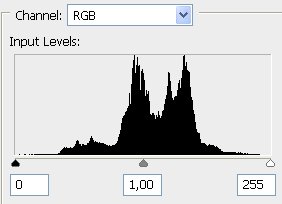
В выплывающем меню Channels (каналы) перейдите с RGB на Red (красный). Удерживая на клавиатуре клавишу Alt, подвигайте белый и черный ползунки. При передвижении белого ваше изображение полностью зальется черным, при передвижении черного - красным. Не пугайтесь, все верно. Передвигайте черный ползунок до тех пор, пока на красном фоне не появятся черные точки. Оставьте его в том положении, где точки только-только проявились. Проделайте то же самое с белым ползунком. Перейдите на следующие каналы: Green (зеленый) и Blue (синий) - проделайте те же операции с ползунками, что и на красном канале. Все.
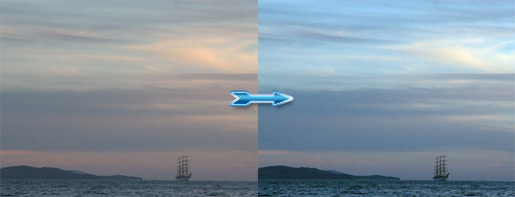
№ 2. Hue/Saturation.
В выплывающем меню Edit выберите вариант Master, чтобы настроить все цвета изображения сразу, или выберите диапазон, чтобы настроить только входящие в него цвета. Hue - тон, Saturation - насыщенность, Lightness - яркость. Хочу отметить, что данный метод скорее для продвинутых юзеров, но почему бы и новичкам не потренироваться?
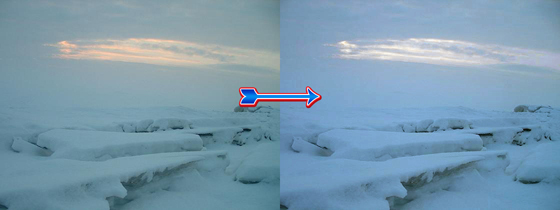
№ 3. Color Balance.
Проще говоря Цветовой баланс. Внизу ставьте галочку на Preserve Luminosity - сохранить яркость. Tone Balance - это диапазон. Shadows - темные тона, Midtones - средние тона, Highlights - светлые тона. Теплые и холодные тона расположены парами напротив друг друга. Например, перемещение ползунков в сторону Cyan и Blue создаст холодный оттенок.
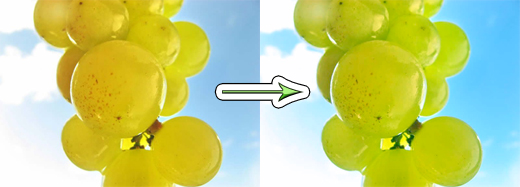
№ 4. Variations.
Вариации на тему. Очень полезная штука. Правда, его нельзя использовать для изображения в режиме Indexed Color. Вверху есть области, на которые вы можете влиять: Shadows - темные тона, Midtones - средние тона, Highlights - светлые тона, Saturarion - яркость. Ползунок Fine/Coarse: Fine (тонкий) - незначительные изменения, Coarse (грубый) - сильные изменения. Теперь подробнее о множестве картинок, которые вы перед собой видете: Original - оригинал, Current Pick - картинка с учетом внесенных изменений. More Red - больше красного, More Yellow - больше желтого и т. д. Справа: Lighter - светлее, Darker - темнее. Чтобы применить те или иные изменения просто щелкните на каком-либо из изображений левой кнопкой мыши. (Нажмите на картинку, чтобы посмотреть польностью.)

№ 5. Equalize.
Выравнивание яркости слоя. Команда Equalize перераспределяет уровни яркости активного слоя. Она может у
Часть I - настоятельно рекомендую ознакомиться. Как и предыдущая, это скорее статья, а не урок. На этот раз я познакомлю вас с цветокоррекцией. Но речь пойдет не о корректирующих слоях. Об этом как-нибудь потом. Просто рассмотрим на примерах некоторые способы легко и быстро повысить качество не слишком удавшейся фотографии. Все нижеприведенные инструменты находятся в меню Image -> Adjustments. Некоторые команды корректировки, такие как Variations (вариации), Color Balance (баланс цвета) и Brightness/Contrast (яркость/контраст), изменяют все изображение. Другие команды, например Levels (уровни), Curves (кривые), Hue/Saturation (тон/насыщенность), Replace Color (заменить цвет), Selective color (выборочный цвет) и Channel Mixer (смеситель каналов), позволяют более строго контролировать вносимые изменения, но их несколько сложнее использовать.
№ 1. Levels.
В конце первой части я давала ссылку на замечательную статью по уровням. Но есть один метод, который в ней не описан. Спешу поделиться. Правда, данный способ годится только для изображений с подобной гистограммой:
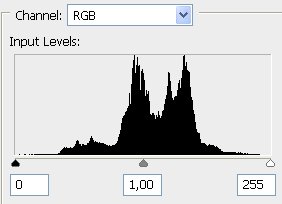
В выплывающем меню Channels (каналы) перейдите с RGB на Red (красный). Удерживая на клавиатуре клавишу Alt, подвигайте белый и черный ползунки. При передвижении белого ваше изображение полностью зальется черным, при передвижении черного - красным. Не пугайтесь, все верно. Передвигайте черный ползунок до тех пор, пока на красном фоне не появятся черные точки. Оставьте его в том положении, где точки только-только проявились. Проделайте то же самое с белым ползунком. Перейдите на следующие каналы: Green (зеленый) и Blue (синий) - проделайте те же операции с ползунками, что и на красном канале. Все.
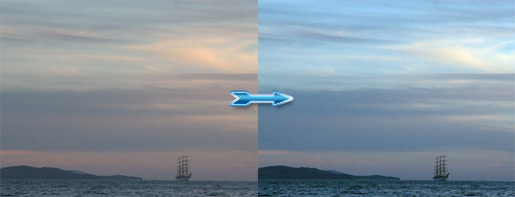
№ 2. Hue/Saturation.
В выплывающем меню Edit выберите вариант Master, чтобы настроить все цвета изображения сразу, или выберите диапазон, чтобы настроить только входящие в него цвета. Hue - тон, Saturation - насыщенность, Lightness - яркость. Хочу отметить, что данный метод скорее для продвинутых юзеров, но почему бы и новичкам не потренироваться?
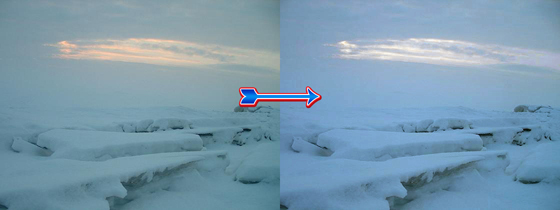
№ 3. Color Balance.
Проще говоря Цветовой баланс. Внизу ставьте галочку на Preserve Luminosity - сохранить яркость. Tone Balance - это диапазон. Shadows - темные тона, Midtones - средние тона, Highlights - светлые тона. Теплые и холодные тона расположены парами напротив друг друга. Например, перемещение ползунков в сторону Cyan и Blue создаст холодный оттенок.
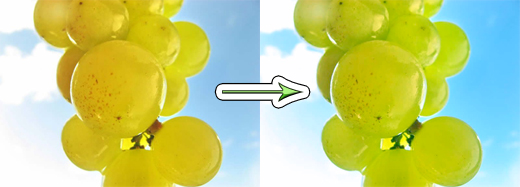
№ 4. Variations.
Вариации на тему. Очень полезная штука. Правда, его нельзя использовать для изображения в режиме Indexed Color. Вверху есть области, на которые вы можете влиять: Shadows - темные тона, Midtones - средние тона, Highlights - светлые тона, Saturarion - яркость. Ползунок Fine/Coarse: Fine (тонкий) - незначительные изменения, Coarse (грубый) - сильные изменения. Теперь подробнее о множестве картинок, которые вы перед собой видете: Original - оригинал, Current Pick - картинка с учетом внесенных изменений. More Red - больше красного, More Yellow - больше желтого и т. д. Справа: Lighter - светлее, Darker - темнее. Чтобы применить те или иные изменения просто щелкните на каком-либо из изображений левой кнопкой мыши. (Нажмите на картинку, чтобы посмотреть польностью.)

№ 5. Equalize.
Выравнивание яркости слоя. Команда Equalize перераспределяет уровни яркости активного слоя. Она может у
| Рубрики: | фотошоп уроки |
| Комментировать | « Пред. запись — К дневнику — След. запись » | Страницы: [1] [Новые] |







